
William Charles
0
3630
455
Birçoğumuz, kişisel bilgisayarlarımız için neredeyse bir evcil hayvan için olan sevgiyle acı çekiyoruz. Bilgisayar 'hasta' aldığında çoğumuz eşit derecede endişeleniriz. Kaynak ve sorunun nedenleri bizi terk ederse, endişe kafa çarpma telaşına dönüşür.
Arızalı bir aygıt sürücüsü veya başlatılmayı reddeden bir uygulama olabilir ya da istila etmeye karar veren birçok arka plan işleminden biri olabilir. Neyse ki, telefonu açmaya ve acil durum servislerini aramaya karar vermeden önce yapabileceğimiz bir miktar kendi kendine teşhis var..
Bu ilk yardım, adı verilen bir Windows Sistem yardımcı programındadır. Sistem Yapılandırma Yardımcı Programı (MSconfig.exe). İleri düzey kullanıcılar bu hayati uygulamaya aşinadır ancak temel kullanıcılar için bu sistem aracı bir bakıma hak ediyor.
Sistem Yapılandırma Yardımcı Programı (veya MSconfig.exe), Windows işletim sistemi önyüklendiğinde gerçekleşen işlemleri yönetmek için kullanılır. GUI ile çeşitli başlangıç işlemleri ve kullanılan konfigürasyon dosyaları üzerinde kontrolü kolaylaştırır. Ayrıca başlangıç programlarını açıp kapatmamıza izin verdiği için önyükleme sürecimizi hızlandırmak istiyorsak ilk aradığımız araçtır. Sistem çökmesini teşhis etmek için tekrar başvuracağımız bu özellik.
Kullandığımız teknik denir temiz çizme. Temiz bir önyüklemede işletim sistemi, çakışmaya neden olabilecek arka plan başlatma işlemlerini başlatmadan yüklenir.
Bilgisayarınızı önyükleme nasıl temizlenir?
Windows XP
- Tıklamak Koşmak (veya WinKey + R) - İçinde Açık Çalıştır iletişim kutusunun alanı girin msconfig. Bu başlattı Sistem Yapılandırma Yardımcı Programı.
- Üzerinde Genel sekmesi Sistem Yapılandırma Yardımcı Programı, işaretli butona tıklayın Seçmeli Başlangıç. Karşılık gelen kutuların işaretini kaldırın. SYSTEM.INI Dosyası İşletilsin, süreç WIN.INI Dosyası ve Başlangıç öğelerini yükle. Tutmak Sistem Hizmetlerini Yükle Bu kutu gerekli Microsoft hizmetlerini başlattığından kontrol edildi. Karşı mermi Orijinal Boot.ini Kullan varsayılan olarak etkindir.
- Hizmetler sekme, daha sonra nereye gideceğimizdir. Üzerinde Hizmetler sekmesini seçin Bütün Microsoft Servisleri'ni gizle onay kutusunu işaretleyin ve tıklayın Hepsini etkisiz hale getir. O zaman vur tamam. Windows'un başlama şeklini değiştirmek için Sistem Yapılandırma Yardımcı Programı'nı kullandığınızı belirten bir mesaj kutusu açılır. Bilgisayarı yeniden başlatmak için Tamam'a tıklayın.
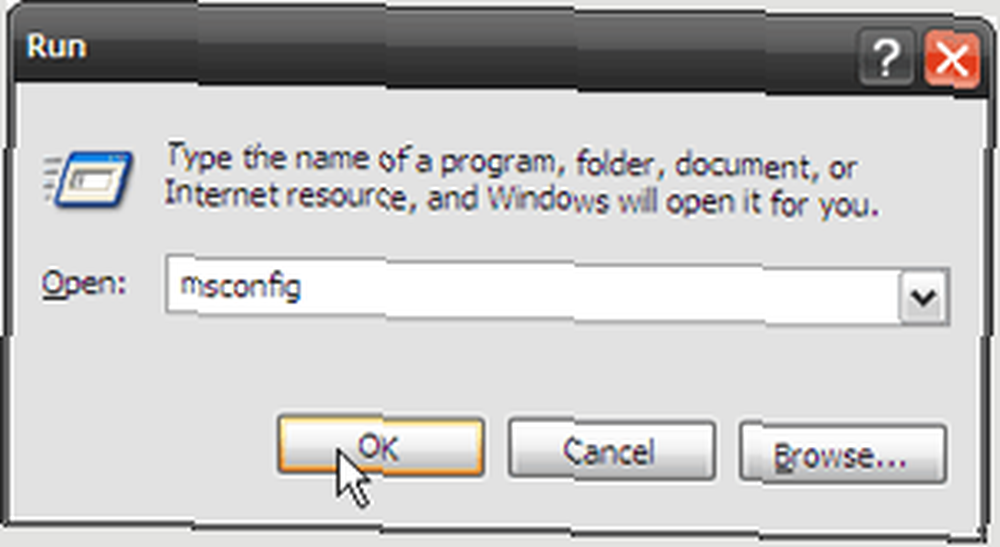
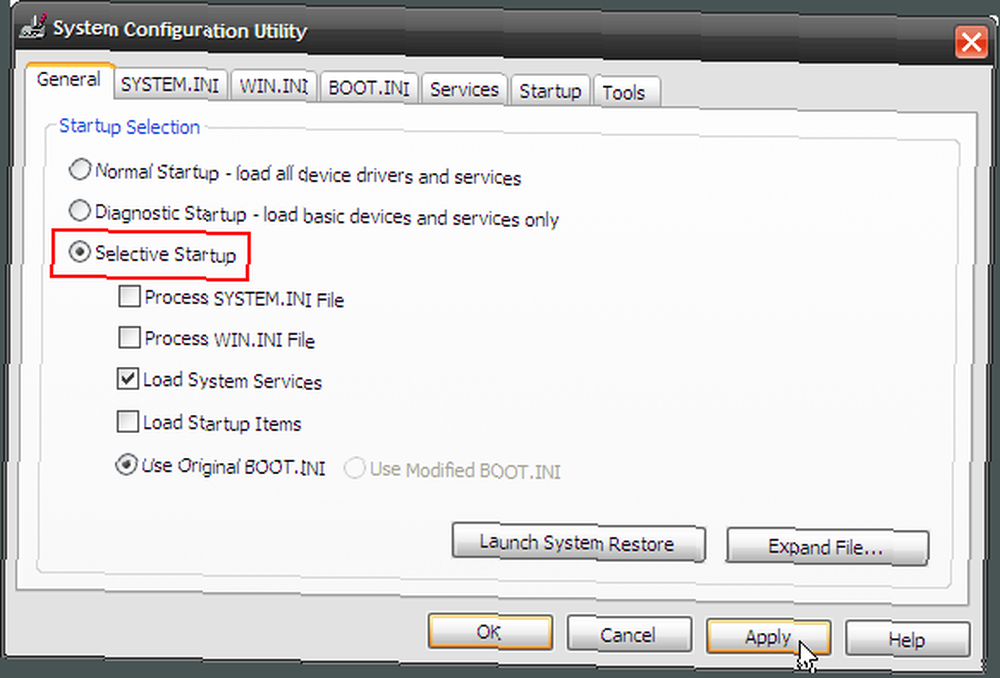
Dikkat: işaretinin kaldırılması Sistem Hizmetlerini Yükle Sistem geri yükleme yardımcı programı için tüm geri yükleme noktalarını kalıcı olarak silmenin yanı sıra Microsoft hizmetlerini (örneğin, Tak ve Kullan, Ağ İletişimi ve Hata Bildirimi için) geçici olarak devre dışı bırakacaktır. Sistem hizmetleri de çatışmayı tespit etmek için kritik öneme sahiptir. Öyleyse kontrol et..
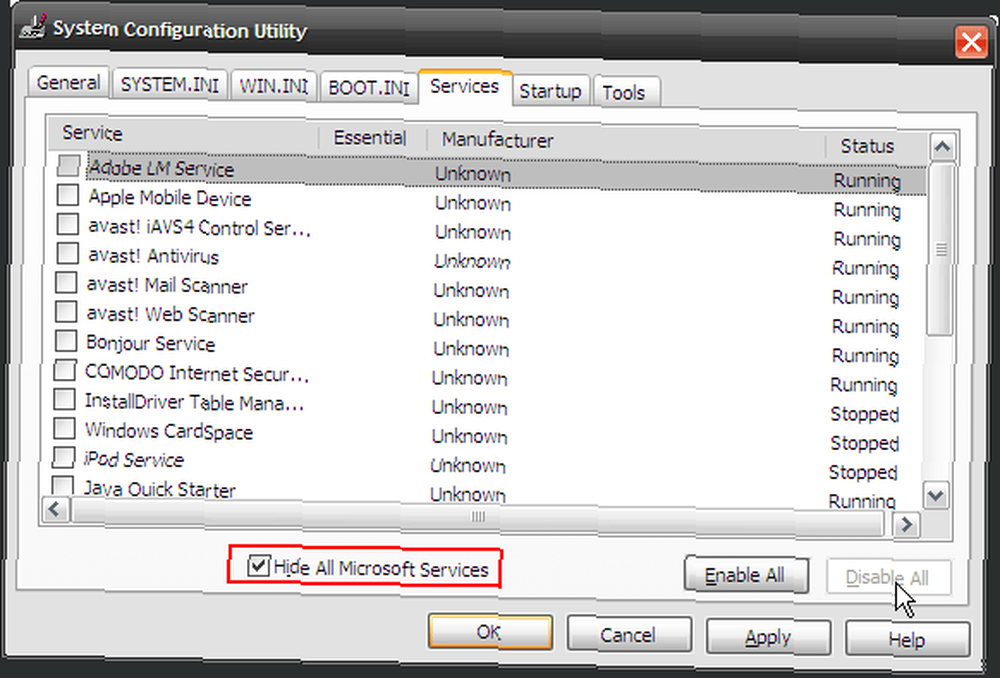
Windows Vista
Süreç neredeyse öncekinin aynasıdır.
- Click başla - girmek msconfig içinde Aramaya başla kutusunu seçin ve ardından başlatmak için enter tuşuna basın. Sistem Yapılandırma Yardımcı Programı Vista'da.
- Üzerinde Genel sekme tıklayın Seçmeli Başlangıç - işaretini kaldırın Başlangıç öğelerini yükle.
- Bir sonraki durak Hizmetler sekmesi. Kontrol Bütün Microsoft Servisleri'ni gizle ve Hepsini etkisiz hale getir buton. İstemde yeniden başlatmak için Tamam'ı tıklayın. (Ekran, Windows XP için gösterilene benzer)
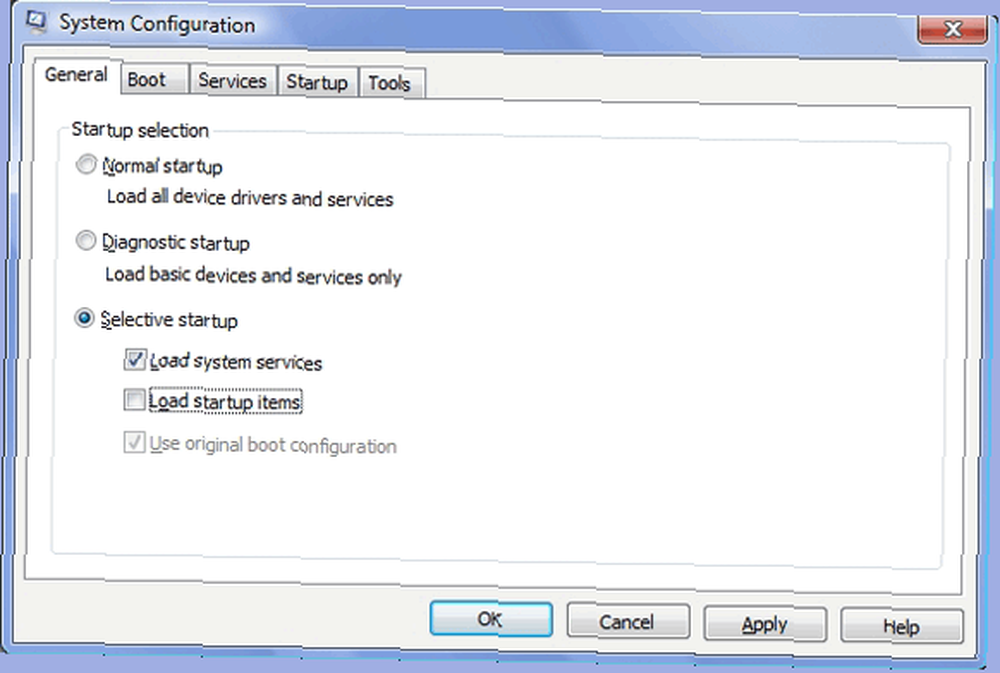
Bilgisayar yeniden başlatıldıktan sonra, daha önce çakışan olan uygulamayı yeniden çalıştırın. Sorun devam ederse, neden başka yerdedir. Genel sekmesinden Normal Başlangıç seçeneğini seçip yeniden başlatarak bilgisayarı önceki durumuna getirin.
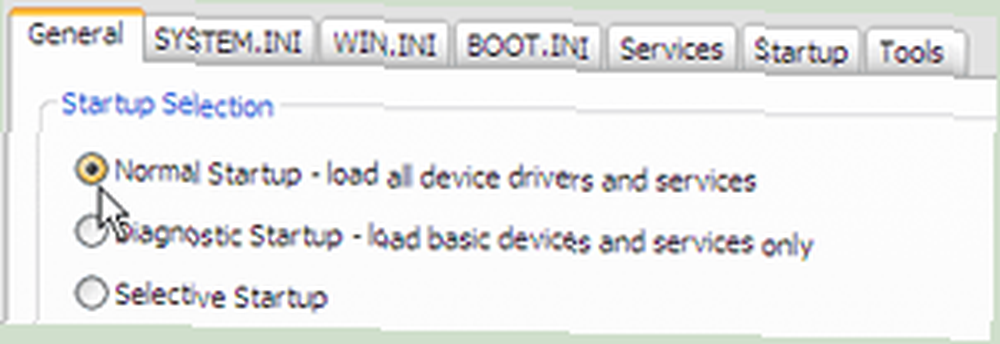
Sorun ortadan kalkmışsa, suçlu, programdaki başlangıç programlarından biridir. Hizmetler çıkıntı.
Problem programının belirlenmesi
Arka planda çalışan yaklaşık 25 servisim var. Peki soruna neden olanı nasıl daraltabilirim? Basit çözüm, bazı servislerin seçici olarak etkinleştirilmesi (geri kalanının devre dışı bırakılması) ve bilgisayarın yeniden başlatılmasıdır.
- Daha geniş bir alanla başlayın; örneğin, hizmetlerin yarısını etkin ve yarı devre dışı bırakın. Bilgisayarı yeniden başlat. Sorunu kontrol etmek için hataya eğilimli uygulamayı çalıştırın.
- Sorun devam ederse, o zaman çatışma etkin hizmetler ile ilgilidir. Eğer yok olursa, o zaman diğer yarısındadır. Her iki durumda da alan yarı yarıya daraltılır.
- Hizmetlerin şüpheli yarısında hizmetlerin seçilmesi ve devre dışı bırakılması sürecini tekrarlayın. İki ya da üç deneme ve yanılma ile tek bir nedenden dolayı kesin olarak tespit edilebilir.
- Şimdilik, suçlu servisiyle uğraşmamız gerektiği için kazanılan savaşın sadece yarısı. Üç çözüm kendilerini sunar “”
- Hizmeti devre dışı bırak Hizmetler sekmesinden veya Başlangıç sekmesinden. Temel bir hizmet değilse, bu bir sorun olmamalıdır.
- Olası bir cevap için ağı araştırın ve uygulayın.
- Tüm başarısız olursa uzmanları arayın.
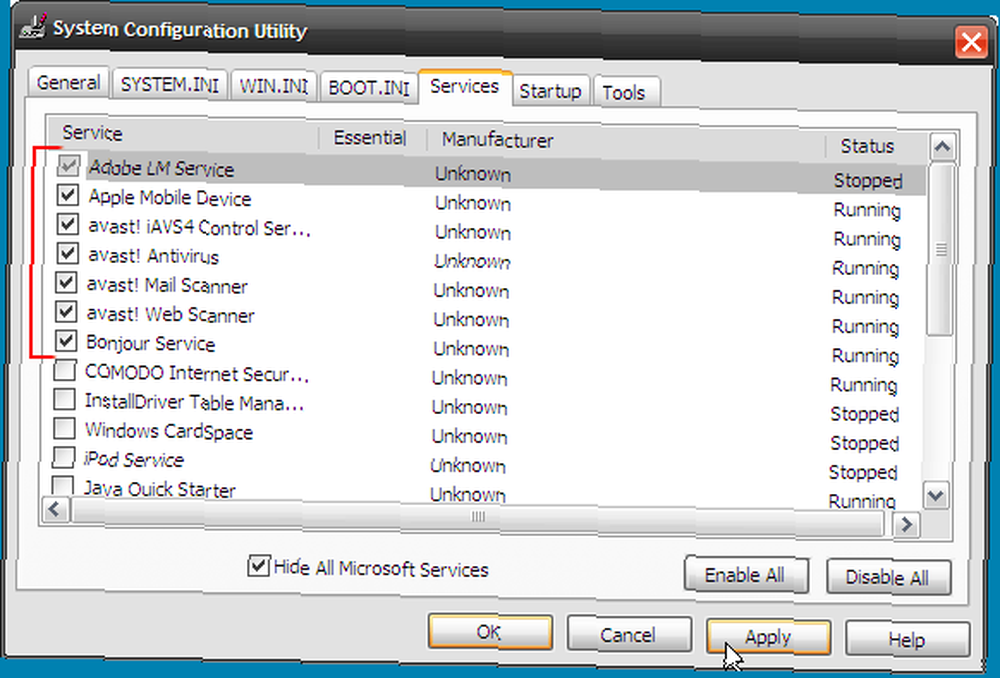
Yukarıdaki teknikler doğada çok temeldir. Bu nispeten güvenli bir şekilde yapılabilir bir şeydir. Yardım istemeyen kendi kendine pişirilmiş bir çözüm, özünde her şeyden önce. Msconfig aracı hakkında bilgi edinmek, başlamak için iyi bir yol mu??
Fotoğraf Kredisi: Ben Lawson











